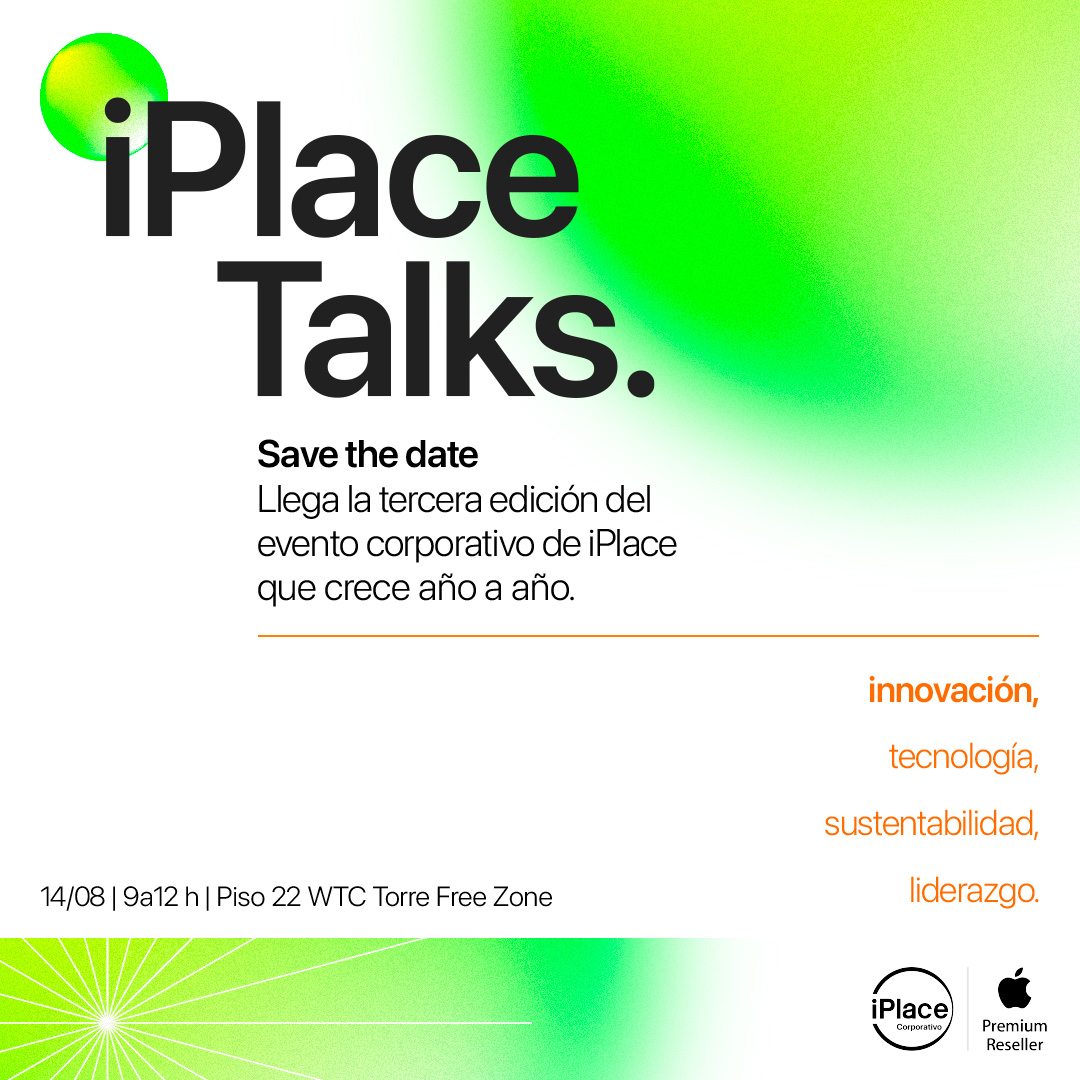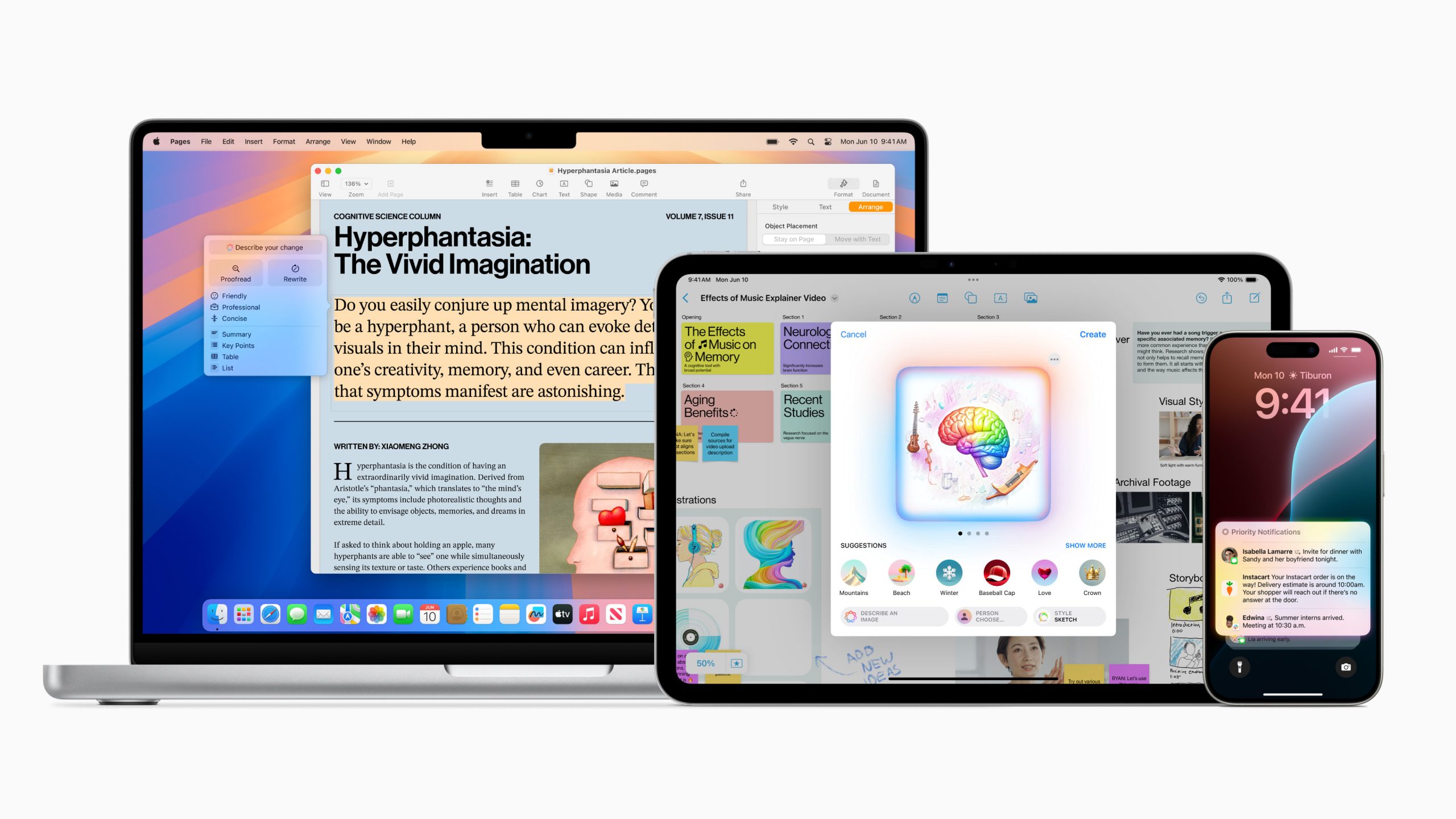Si usted es usuario de Mac, con seguridad ya percibió en la práctica, que es el mayor aliado de la productividad; le ofrece desempeño de punta, es prácticamente inmune a fallas y casi nunca exige mantenimiento. Pero, los atributos del computador Apple van aún más allá. Por ejemplo: ¿usted sabía que el Mac posee herramientas para economizar el uso de memoria y liberar espacio de almacenamiento?
Estas herramientas son útiles para optimizar el uso del computador y evitar que el acceso a documentos quede lento.
Por eso, desde iPlace Corporativo te mostramos cómo administrar mejor el almacenamiento de archivos de tu Mac.
¡Mirá nuestro paso a paso!
Aprende a liberar espacio en tu Mac
Primero, asegurate que tu Mac está actualizado con la versión más reciente del sistema operacional macOS. Por cierto, mantener la Mac siempre actualizada es muy importante para poder disfrutar de todo el potencial del dispositivo.
Después, para acceder a las informaciones sobre la utilización de la memoria, hacer clic en el icono de Apple en la esquina superior izquierda de la pantalla, luego haz un clic en “Sobre esta Mac” y selecciona la pestaña “Almacenamiento”. En seguida, será exhibida una barra donde cada segmento representa el espacio de almacenamiento utilizado por una categoría de archivos. Así, basta pasar el cursor del ratón sobre cada segmento para obtener más detalles.
Para comenzar a liberar espacio en la Mac, selecciona con un clic el botón “Administrar” y tendrás acceso al panel “Administración de Almacenamiento”. Allí a la izquierda, podrás acceder a los detalles sobre el espacio utilizado por cada categoría de archivos. Y a la derecha serán exhibidas las recomendaciones para optimizar el almacenamiento.
Almacenar en el iCloud
A través de esta opción, todos los archivos seleccionados son almacenados en la nube (iCloud) y dejan de ocupar la memoria del Mac, pero los iconos de archivos permanecen en el computador y podrás bajar los contenidos según tus necesidades, o sea, mantenés la organización y la facilidad de acceso a tus archivos y, al mismo tiempo, conseguís liberar espacio en la memoria. Así, siempre que precises abrir un archivo específico, basta hacer un clic dos veces en el icono para bajar el contenido completo.
En las configuraciones del iCloud usted puede escoger cuales carpetas o tipos de archivos desea almacenar en la nube. Sin embargo, es bueno recordar que para utilizar ese servicio es preciso tener una subscripción.
Optimizar el almacenamiento
Al seleccionar esta opción, Mac identifica y remueve automáticamente archivos que son poco utilizados pero, no te preocupes, porque no hay riesgo de perder el acceso a tus archivos. Esto ocurre, porque esta opción actúa apenas sobre elementos que fueron descargados a través de los servicios de Apple (como películas) y archivos adjuntos de correos electrónicos. Así, indiferentemente que sea posterior al Mac liberar espacio en la memoria, podés hacer Download manual de cada uno de los archivos nuevamente. Al final, ellos serán eliminados apenas de la memoria física del dispositivo, permaneciendo accesibles en la nube.
Limpiar la papelera automáticamente
En el panel “Administración de Almacenamiento” también vas a encontrar esta opción relativa a la papelera. Al activar este recurso, Mac siempre eliminará de forma automática archivos que estén hace más de 30 días en la papelera. De esta forma, no necesitarás, acordarte de hacer la limpieza de la papelera manualmente. Es importante resaltar que esta opción elimina los archivos definitivamente. Así que, tienes este recurso activado, envía a la papelera solamente aquellos archivos que realmente no vayas a necesitar más.
Finalmente, la opción “Reducir espacio” lo ayuda a liberar espacio en la Mac de forma manual.
Para eso, realice un clic en el botón “Revisar archivos”, luego será exhibida una lista con todos los tópicos archivados en el computador, entonces use los filtros disponibles para visualizar los archivos. Por ejemplo: por tamaño, nombre, tipo o fecha de acceso. A parte de eso, en el menú de la izquierda, es posible acceder a los archivos agrupados por categorías o directorios de almacenamiento, de esta forma, es solo seleccionar los archivos que usted no desee más y excluirlos para liberar espacio en la Mac.
Para mantenerse bien informado(a) sobre las funciones de uso y ventajas del Mac para empresas, ¡acceda periódicamente el blog de iPlace Corporativo!
Foto: Apple/Divulgação
Puede ser interesante MacOS Big Sur: Productividad en las alturas.